Os vídeos depois de excluídos do PC com Windows desaparecem para sempre. Novamente, essa é uma ação voluntária à qual frequentemente recorremos para liberar espaço ou remover a desordem indesejada.
Mas, novamente, também há momentos em que acabamos excluindo vídeos que são muito importantes para nós. Esses podem ser momentos valiosos dos dias passados que você talvez adoraria manter por muito, muito tempo.
Imagine ter que perder esses vídeos. Isso é terrível, mas ainda há esperança. Com certeza, existem maneiras de você ainda poder recuperar seus vídeos preciosos.
Restaurar vídeos excluídos no PC com Windows
1. Use uma ferramenta de recuperação de terceiros
Se você excluiu seus vídeos ou eles acabaram em uma unidade que foi corrompida e, portanto, não pode ser recuperada por meios convencionais, a solução mais rápida seria recuperá-los com uma ferramenta de recuperação de terceiros.
Um exemplo perfeito seria Stellar Data Recovery, uma ferramenta de software que tem a garantia de recuperar todos os dados, independentemente do seu tipo, e como eles se tornaram impossíveis de recuperar.
Isso inclui não apenas vídeos, mas também fotos, documentos de texto, música, arquivos de software e muito mais. Além disso, você não precisa se preocupar com unidades criptografadas, pois elas também não são um problema.
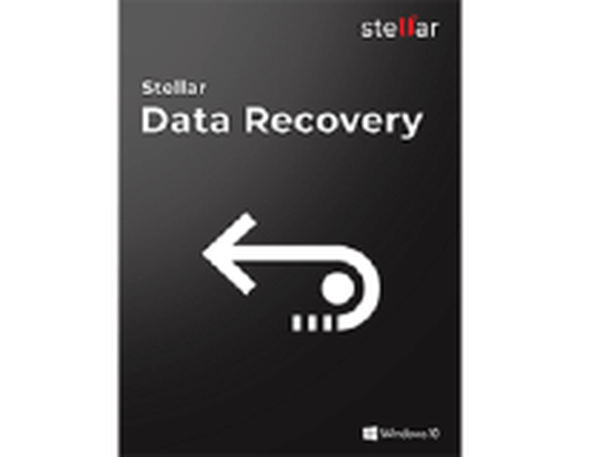
Stellar Data Recovery
Recupere seus vídeos sem perda de qualidade com a ajuda desta ferramenta de recuperação confiável, agora disponível a um preço com desconto por tempo limitado. Teste grátis Visite o site2. Use backup e restauração
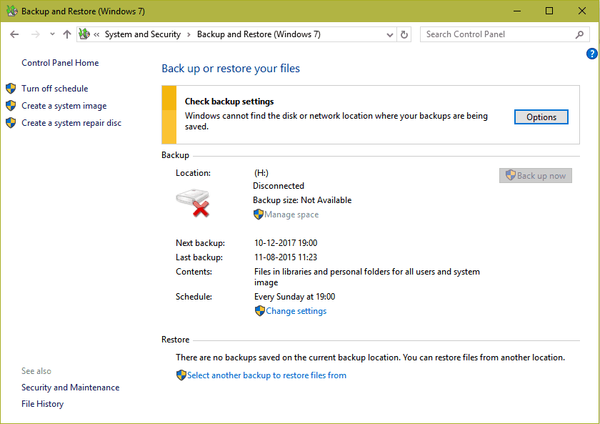
- Abra o painel de controle. Para fazer isso, clique com o botão direito do mouse no botão 'Iniciar' e selecione Painel de Controle entre as opções fornecidas.
- Selecione Sistema e Manutenção seguido de Backup e Restauração.
- Clique em Restaurar meus arquivos. O assistente deve ajudá-lo com o resto do processo.
No entanto, antes de prosseguir com esta etapa, certifique-se de que a unidade ou mídia onde você fez o backup de seus vídeos está conectada ao PC.
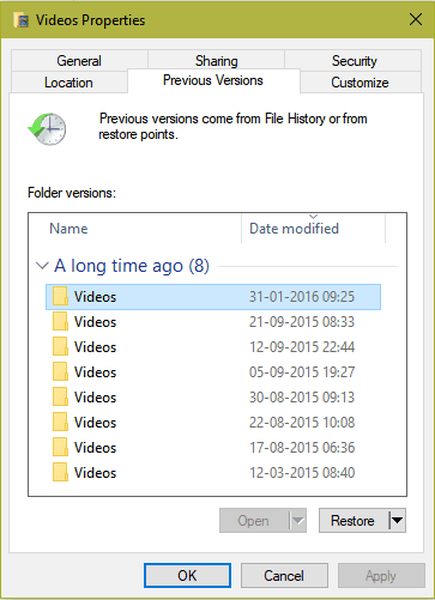
3. Restaure a versão anterior dos arquivos:
- Clique em Iniciar e selecione 'Computador'.
- Selecione a pasta que continha os vídeos perdidos. Clique com o botão direito e selecione 'Restaurar versão anterior'.
- Haverá uma lista de versões anteriores da pasta mostrada.
- Clique duas vezes em uma versão anterior da pasta que você acredita que pode conter o vídeo que deseja restaurar.
- Arraste o arquivo ou pasta de vídeo que deseja restaurar para o local onde deseja que seja salvo quando a restauração for concluída. Pode estar na área de trabalho ou em outra pasta.
Usando as etapas acima, você pode restaurar seus vídeos perdidos, embora tenha a melhor chance de recuperar seus arquivos se eles foram excluídos recentemente, ou se o PC não foi usado muito após a exclusão.
No entanto, se houver muitas operações de leitura / gravação realizadas, como é provável que ocorram se o PC for usado com frequência, há uma boa chance de os arquivos excluídos terem sido substituídos. Nesse caso, seria totalmente impossível recuperá-los em sua totalidade.
Também existe um dilúvio de software de terceiros que pode ajudar a recuperar arquivos perdidos. No entanto, a critério do usuário é aconselhável selecionar ou operar tais softwares, pois a Microsoft pode não recomendar o uso deles.
Como tal, qualquer dano incorrido no seu sistema devido ao uso daqueles provavelmente não será coberto pela garantia também.
Nota do editor: Esta postagem foi publicada originalmente em dezembro de 2017 e desde então foi reformulada e atualizada em julho de 2020 para atualização, precisão e abrangência.
- recuperação de dados
- software de recuperação
 Friendoffriends
Friendoffriends



